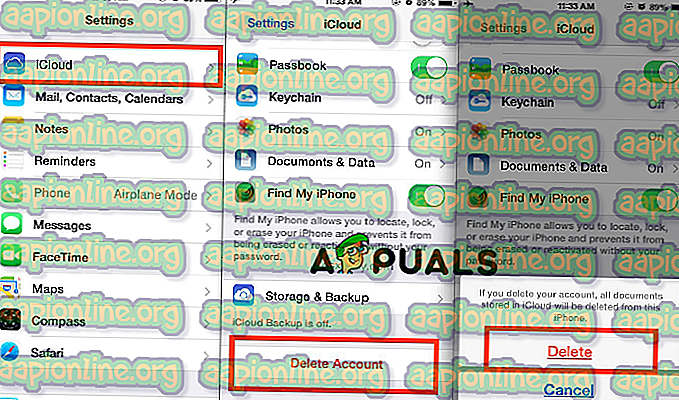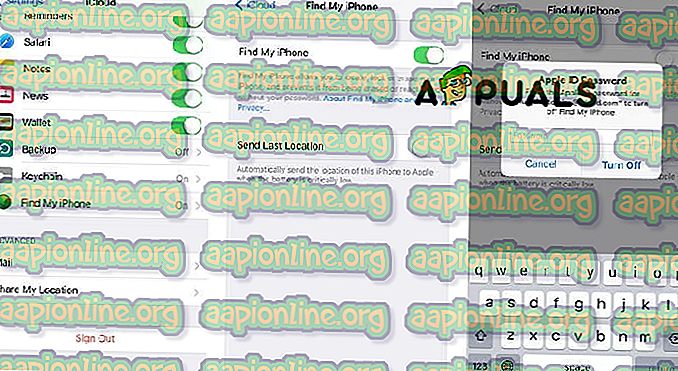kaip
Kaip išjungti "iPhone" paiešką be slaptažodžio
Viena didžiausių „Apple“ kada nors sukurtų funkcijų yra „Find My iPhone“. Ši funkcija padeda jums sekti ir palaikyti ryšį su savo telefonu visur, kur esate. Todėl viena iš didžiausių klaidų yra išjungti šią svarbią funkciją. Be to, „Rasti mano iPhone“ padeda surasti jūsų „iPhone“, jei kas nors jį pavogtų. Tačiau yra atvejų, kai norite išjungti šią funkciją, o šiame straipsnyje mes jums parodysime, kaip keliais paprastais veiksmais ir atsižvelgiant į jūsų „iOS“, išjungti „Find My iPhone“ be slaptažodžio.
1 būdas: kaip išjungti „iPhone“ radimą be slaptažodžio - „iOS 7“.
- Įjunkite „iPhone“.
- Eikite į nustatymus.
- Atidarykite „iCloud“ nustatymus.
- Bakstelėkite Ištrinti sąskaitą ir palieskite, kad išjungtumėte „Turn My iPhone“. Kitas langas pasirodys ir paprašys įvesti „iCloud“ slaptažodį, paspausti ir palaikyti maitinimo mygtuką ir išjungti „iCloud“.
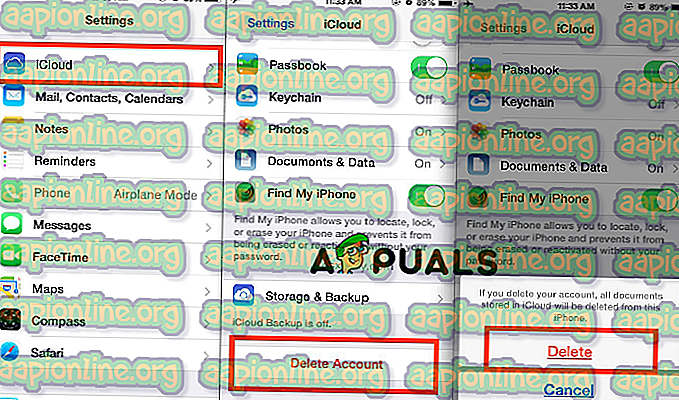
- Dar kartą įjunkite „iPhone“ .
- Eikite į „Nustatymai“ .
- Atidarykite „iCloud“ nustatymus .
- Ištrinkite sąskaitą ir išjunkite „Rasti mano iPhone“ .
Jei tai neveikia, naudojate naujesnę „iOS“ ir turėtumėte išbandyti 2 metodą.
2 būdas: kaip išjungti „iPhone“ radimą be slaptažodžio - „iOS 10“ ir naujesnes versijas.
- Įjunkite „iPhone“.
- Eikite į nustatymus.
- Atidarykite „iCloud“ nustatymus. Kitas dalykas, kurį turėtumėte padaryti, yra pašalinti esamą slaptažodį ir įvesti kodą, kurį galėtumėte įsiminti ir kurį naudosite vėliau.
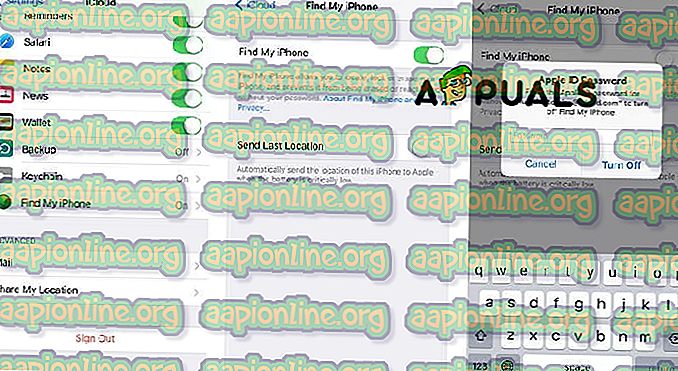
- Bakstelėkite Gerai. Tuomet pasirodys klaidos langas, kuriame nurodomas neteisingas slaptažodis, ir tiesiog bakstelėkite Gerai, kad jį uždarytumėte.
- Suraskite mygtuką Rasti ir bakstelėkite jį. Šis mygtukas nukreips į „iCloud“ svetainę ir ten turėtumėte spustelėti Paskyra.
- Ištrinkite aprašą ir spustelėkite Gerai. Kai spustelėsite Gerai, ji uždarys „iCloud“ svetainę ir automatiškai išjungs „Find My iPhone“.